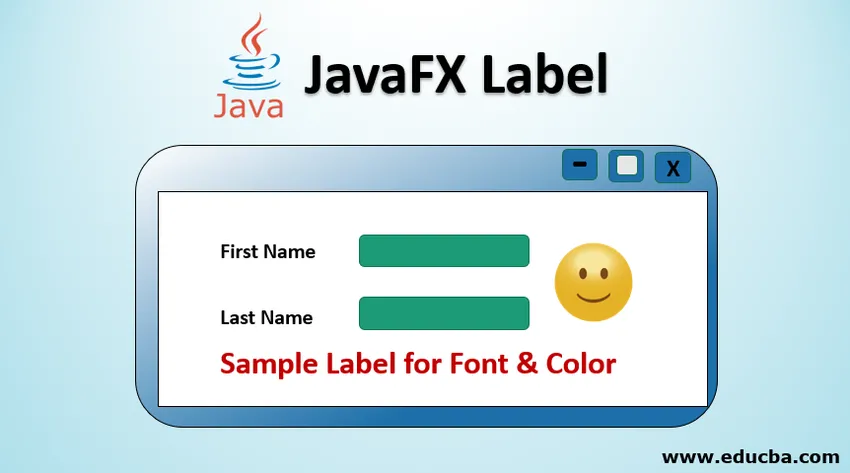
Увод у ЈаваФКС ознаку
ЈаваФКС Лабел је део пакета ЈаваФКС.сцене.цонтрол и класе ЈаваФКС налепнице. Користи се углавном за представљање контроле налепница и такође није могуће уређивати. Иако помаже у приказивању графичке слике или малог текста на екрану, он се не може фокусирати. Такође је корисно за представљање текста који је неопходан да стане у тачан простор. Испод је синтакса за креирање ознаке.
Синтакса:
Синтакса за иницијализацију ЈаваФКС ознаке је:
Label lbl = new Label();
Овде конструктор може бити параметризован и не-параметризован, што зависи од захтева. О томе ће бити речи у даљем одељку.
Синтакса која се користи у ознаци ЈаваФКС
Следе неке од најчешће коришћених синтакса које помажу у промени фонта, боје, прекривању текста итд.
1. Да бисте променили фонт
//set font as Times New Roman
l2.setFont(Font.font("Times New Roman", 34));
Ево, л2 је ознака.
2. Да бисте променили боју
//set color for the font as Red
l2.setTextFill(Color.web("Red"));
Ево, л2 је ознака.
3. Завршавање текста
l3.setMaxWidth(100);
l3.setWrapText(true);
Ево, л3 је етикета.
Конструктор налепнице ЈаваФКС
ЈаваФКС Лабел има 3 конструктора:
1. Ознака ()
Овај конструктор помаже у стварању празне етикете.
Код: Label lbl = new Label();
2. Ознака (Стринг ткт)
Направиће се налепница са наведеним текстом.
Код: Label lbl = new Label(“Name of the user”);
3. Ознака (Стринг ткт, Ноде нг)
Овај конструктор помаже у креирању наљепнице с наведеним текстом и графиком.
Код: Label lbl = new Label(“Name of the user”, new Imageview(graph));
Методе у ЈаваФКС ознаци
Постоје одређене методе које се најчешће користе у ЈаваФКС-у. Су:
- цреатеДефаултСкин (): За наведену контролу креираће се нова инстанца за подразумевану кожу.
- гетЛабелФор (): ознака за вредност својства ће се вратити.
- лабелФорПроперти (): За други чвор или контролу, налепница се може понашати попут етикете.
- сетЛабелФор (чвор н): вредност за вредност својства биће постављена.
Пример примене у ЈаваФКС ознаци
Сада ћемо да видимо неколико примера програмирања за ЈаваФКС налепнице.
Пример # 1
Програм за креирање етикете
Шифра:
// Java program that demonstrates creation of label
import javafx.application.Application;
import javafx.scene.Scene;
import javafx.scene.layout.*;
import javafx.scene.control.Label;
import javafx.stage.Stage;
//Example class that extends Application class
public class JavaFXLabelExamples extends Application(
// launch the application
public void start(Stage s)
(
// set stage title
s.setTitle("label is created");
// label creation
Label lb = new Label("This is the sample label !!!!");
// Stack pane creation
StackPane sp = new StackPane();
sp.getChildren().add(lb);
// scene creation
Scene scn = new Scene(sp, 200, 200);
// set scene
s.setScene(scn);
s.show();
)
public static void main(String args())
(
// launch the application
launch(args);
)
)
Излаз:
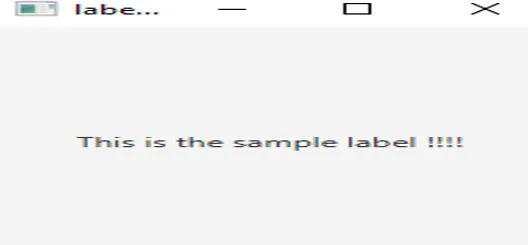
Објашњење за горњи програм:
- Ствара се позорница и поставља се наслов.
- Ознака се креира уз помоћ заданог конструктора.
- Окно за стеке је такође креирано.
- Метода Схов () помаже у приказивању резултата.
Пример бр. 2
Програм за креирање налепнице и подешавање боје.
Шифра:
// Java program that demonstrates creation of label
//Java program to set a color for the created label
import javafx.application.Application;
import javafx.scene.Group;
import javafx.scene.Scene;
import javafx.scene.control.Label;
import javafx.scene.layout.HBox;
import javafx.scene.paint.Color;
import javafx.stage.Stage;
//Example class that extends Application class
public class JavaFXLabelExamples extends Application(
public static void main(String() args) (
// launch the application
launch(args);
)
//application starts here
public void start(Stage stage) (
//a new scene is created
Scene scn = new Scene(new Group());
//set the title, width and height of stage
stage.setTitle("Example of Label");
stage.setWidth(300);
stage.setHeight(200);
//horizontal direction box
HBox hb = new HBox();
//create label with parameterised constructor
Label lbl = new Label("This is the sample label");
//set the color for the text
lbl.setTextFill(Color.web("Red"));
hb.setSpacing(10);
hb.getChildren().add((lbl));
((Group) scn.getRoot()).getChildren().add(hb);
//set scene
stage.setScene(scn);
//display result
stage.show();
)
)
Излаз:

Објашњење за горњи програм:
- Ствара се позорница и поставља се наслов
- Ознака се креира уз помоћ параметризованог конструктора. Односно, креираће се етикета са наведеним именом.
- Текст са наведеном бојом настаје.
- Метода Схов () помаже у приказивању резултата
Пример бр. 3
Програм за подешавање боја, фонта, омата и додавање ефеката.
Шифра:
import java.io.*;
import javafx.application.Application;
import javafx.event.EventHandler;
import javafx.geometry.Insets;
import javafx.scene.Scene;
import javafx.scene.control.Label;
import javafx.scene.image.Image;
import javafx.scene.image.ImageView;
import javafx.scene.input.MouseEvent;
import javafx.scene.layout.FlowPane;
import javafx.scene.paint.Color;
import javafx.scene.text.Font;
import javafx.stage.Stage;
public class JavaFXLabelExamples extends Application (
@Override
public void start(Stage primaryStage) throws Exception (
// Image Source
//Make sure you have a source image in the specified path
FileInputStream input = new FileInputStream("D:\\EduCBA\\nov\\download.png.webp");
//image creation
Image i = new Image(input);
//image view creation
ImageView iv = new ImageView(i);
//label 1
Label l1 = new Label("Sample Label for Text & image");
// Set image
l1.setGraphic(iv);
// Label 2
Label l2 = new Label("sample Label for Font & Color");
//set font as Times New Roman
l2.setFont(Font.font("Times New Roman", 34));
//set color for the font
l2.setTextFill(Color.web("Red"));
// Label 3
Label l3 = new Label("Sample label for wrapping of the text");
l3.setMaxWidth(100);
l3.setWrapText(true);
// Label 4
Label l4 = new Label("Label with 45 degree rotation");
// Rotate in a degree of 45
l4.setRotate(45);
l4.setTranslateY(30);
FlowPane root = new FlowPane();
//set the padding
root.setPadding(new Insets(10));
//set horizontal gap
root.setHgap(10);
//set vertical gap
root.setVgap(10);
//add it to the stage
root.getChildren().addAll(l1, l2, l3, l4);
//scene creation
Scene scene = new Scene(root, 400, 250);
//set title
primaryStage.setTitle("Sample Labels for demo purpose");
//set the scene
primaryStage.setScene(scene);
//display the results
primaryStage.show();
)
public static void main(String() args) (
//launch the application
launch(args);
)
)
Излаз:
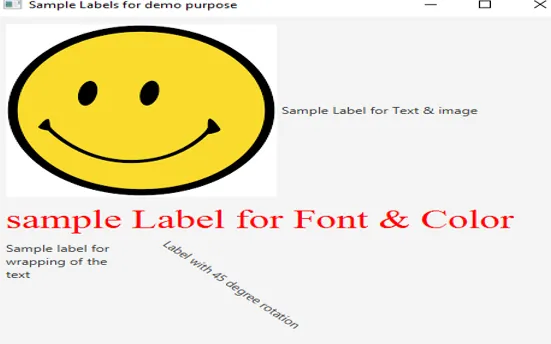
Објашњење за горњи програм:
- Слика се узима из наведеног извора. Ако слика не постоји у извору, може доћи до грешке.
- Присутне су четири етикете.
- Прва налепница ствара текст и слику.
- Друга налепница ствара текст са одређеним фонтом и бојом
- Трећа налепница ствара текст који се омата
- Четврта налепница ствара текст са ротацијом од 45 степени.
- Све ове ознаке створене су уз помоћ параметризованих конструктора. Односно, креираће се етикета са наведеним именом.
- Метода Схов () помаже у приказивању резултата
Закључак
ЈаваФКС наљепнице помажу у приказивању графичких слика и текстова на екрану. Ови текстови могу бити промењени на основу захтева корисника. Овај документ детаљно покрива синтаксу, примере програма, параметризоване и непараметизоване конструкторе ЈаваФКС ознака.
Препоручени чланци
Ово је водич за ЈаваФКС ознаку. Овде смо расправљали о методи, примерима и функцији у ЈаваФКС Лабелу са одговарајућим кодовима и излазом. Можете и да прођете кроз остале сродне чланке да бисте сазнали више -
- Јава Виртуал Мацхине
- јКуери Еффецтс
- ЈЦхецкБок на Јави
- ЈЛист на Јави
- Изглед ЈаваФКС-а
- Врсте и како створити ЈаваФк карте?
- ЈаваФКС Слидер
- Како уносити текст у ЈаваФКС ТектФиелд?
- Конструктори и методе ЈаваФк дугмета
- Програм за имплементацију ЈаваФКС ФилеЦхоосер
- 3 Методе јКуери Слиде-а с програмирањем
- Топ 15 метода ХБок-а у ЈаваФКС-у
- Како креирати потврдни оквир у ЈаваФКС-у са примерима?
- ЈаваФКС СтацкПане | Различите методе са програмом